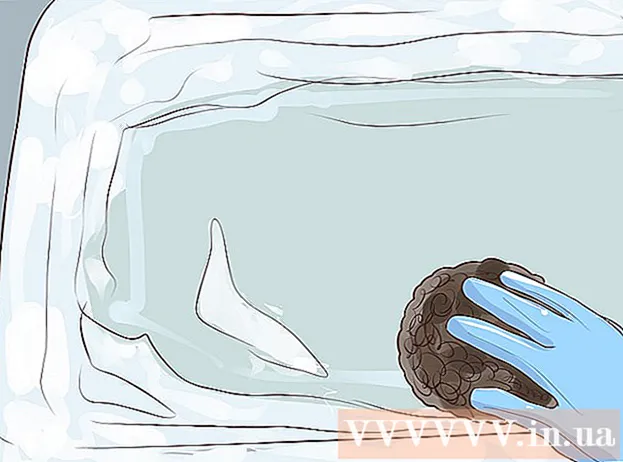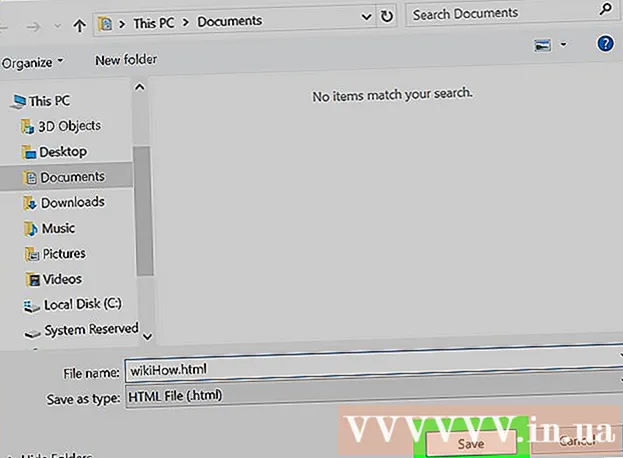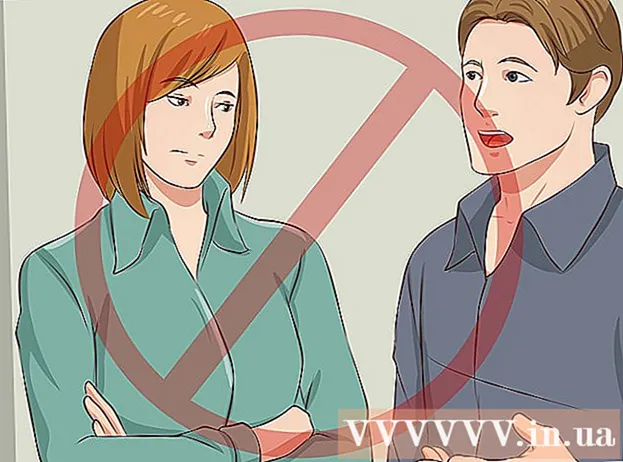Údar:
John Stephens
Dáta An Chruthaithe:
27 Eanáir 2021
An Dáta Nuashonraithe:
2 Iúil 2024
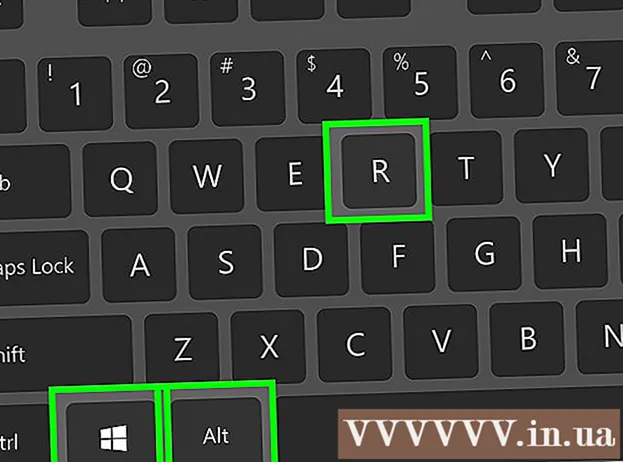
Ábhar
Múineann an wikiHow seo duit conas d’ábhar deisce (ó dheasc go cluichí agus cláir) a thaifeadadh i bhfíseán. Is féidir leat é seo a dhéanamh le OBS Studio ar ríomhaire Windows, nó QuickTime - an seinnteoir físe atá tógtha isteach i ríomhaire Mac. Má tá Nuashonrú Cruthaitheoirí Windows 10 agat, is féidir leat an Barra Cluiche a úsáid freisin chun gníomhaíocht cluiche agus aip a thaifeadadh.
Céimeanna
Modh 1 de 3: Ar Windows
, cineál stiúideo obs agus roghnaigh Stiúideo OBS barr na fuinneoige Tosaigh.

. Cliceáil ar an deilbhín gloine formhéadúcháin sa chúinne uachtarach ar dheis den scáileán.
. Cliceáil lógó Windows sa chúinne íochtarach ar chlé den scáileán.
. Cliceáil ar an deilbhín fearas ar thaobh na láimhe clé íochtarach den fhuinneog Tosaigh.
Off faoi bhun an cheannteidil "Taifead gearrthóga cluiche, screenshots, agus craoladh ag baint úsáide as Game Bar" ag barr an leathanaigh. Athróidh an lasc go

Ar. Mar sin is féidir leat an scáileán a thaifeadadh anois agus tú ag imirt cluichí.- Is féidir leat do aicearra féin a chur leis chun taifeadadh scáileáin a chumasú sa réimse téacs faoi bhun an cheannteidil "Stop / start recording".
Oscail an cluiche is mian leat a thaifeadadh. Féadfaidh tú an aip nó an clár a theastaíonn uait a thaifeadadh a oscailt freisin, ach b’fhéidir nach mbeidh tú in ann an deasc a thaifeadadh leis an mBarra Cluiche, agus b’fhéidir nach mbeidh tú in ann aistriú go feidhmchlár eile agus tú ag taifeadadh.

Brúigh ⊞ Buaigh agus G. an am céanna. Seolann an teaglaim eochair seo an Barra Cluiche.
Seiceáil an bosca "Sea, is cluiche é seo" (Is cluiche é seo). Tá an rogha sna fógraí Bar Cluiche ag bun an scáileáin. Osclóidh an Barra Cluiche é féin ag bun an scáileáin.
Tosaigh físeán cluiche a thaifeadadh. Cliceáil ar dheilbhín an chiorcail dheirg ar bharra an chluiche, nó cliceáil ⊞ Buaigh+Alt+R.. Tosóidh Windows ag taifeadadh d’fhíseán cluiche.
- Is féidir leat cliceáil ar dheilbhín cearnach sa bharra cluiche nó teaglaim eochair a úsáid ⊞ Buaigh+Alt+R. chun taifeadadh a stopadh.
Comhairle
- Mura dteastaíonn uait OBS Studio a úsáid, tá éagsúlacht feidhmchlár taifeadta scáileáin saor in aisce ar fáil do Windows. I measc na roghanna suntasacha tá Screen Recorder agus AceThinker.
- Tá OBS Studio ar fáil do ríomhairí Windows agus Mac.
- Ar ríomhairí DELL, is féidir leat Win + G a bhrú freisin chun do scáileán a thaifeadadh.
Rabhadh
- Is féidir le roinnt clár taifeadta scáileáin ar chostas íseal nó saor in aisce ar féidir leo do ríomhaire a mhoilliú agus tú ag imirt cluichí moilliú. Más mian leat píosaí scannáin ar chaighdeán gairmiúil a bheith agat le hardchaighdeán ó chluiche nó ó chlár, ní mór duit infheistíocht a dhéanamh i gclár tiomnaithe taifeadta scáileáin.